怎麼把發票載具條碼放到 iPhone 桌面上?用手機顯示發票載具條碼,除了能夠減少紙張做環保外,還能管理消費紀錄,且財政部都會加開專屬雲端發票獎,要是能夠將載具條碼放桌面上,結帳就能快速滑動 iOS 畫面立即顯示,這篇就來教大家如何實現。
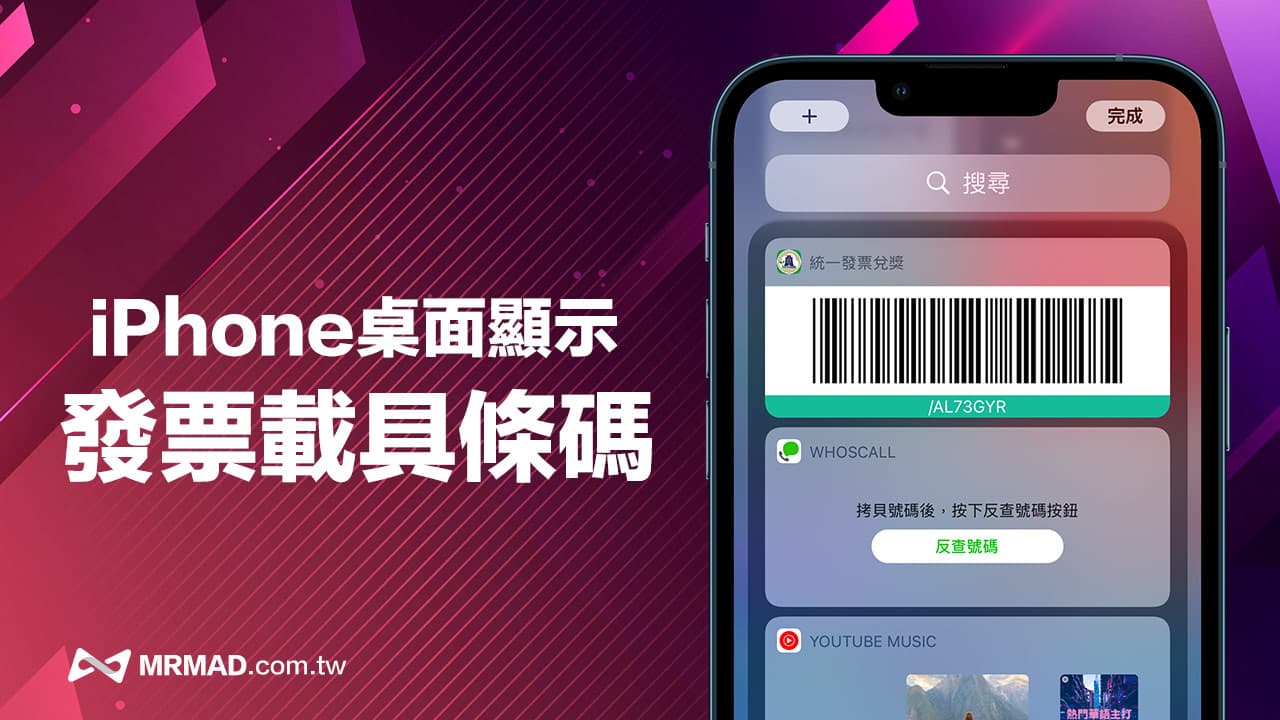
如何將發票載具條碼放iPhone桌面 / 主畫面?
先替 iPhone 升級到最新 iOS 版本(iOS 14、iOS 15 或新版本都適用),並且安裝「統一發票兌獎App」,建立一組發票載具條碼,詳細申請步驟可透過「統一發票兌獎App教學」全面了解,最後會在 APP 內看見「手機條碼」。

擁有「手機條碼」後,就可以透過 iPhone 主畫面由左而往右滑動,進入小工具頁面後,滑到最底點選「編輯」按鈕。

透過加入小工具頁面,往下滑找到「統一發票兌獎App」,並且點選左側「+」按鈕加入,可以將「統一發票兌獎App」拖曳到第一個後續比較方面掃描,完成操作後就能按下右上角「完成」。

就能在 iPhone 主畫面小工具頁面看見「統一發票行動條碼載具」,別忘記要再點擊右上角「完成」,就能夠實現發票載具條碼放iPhone主畫面 / 桌面。
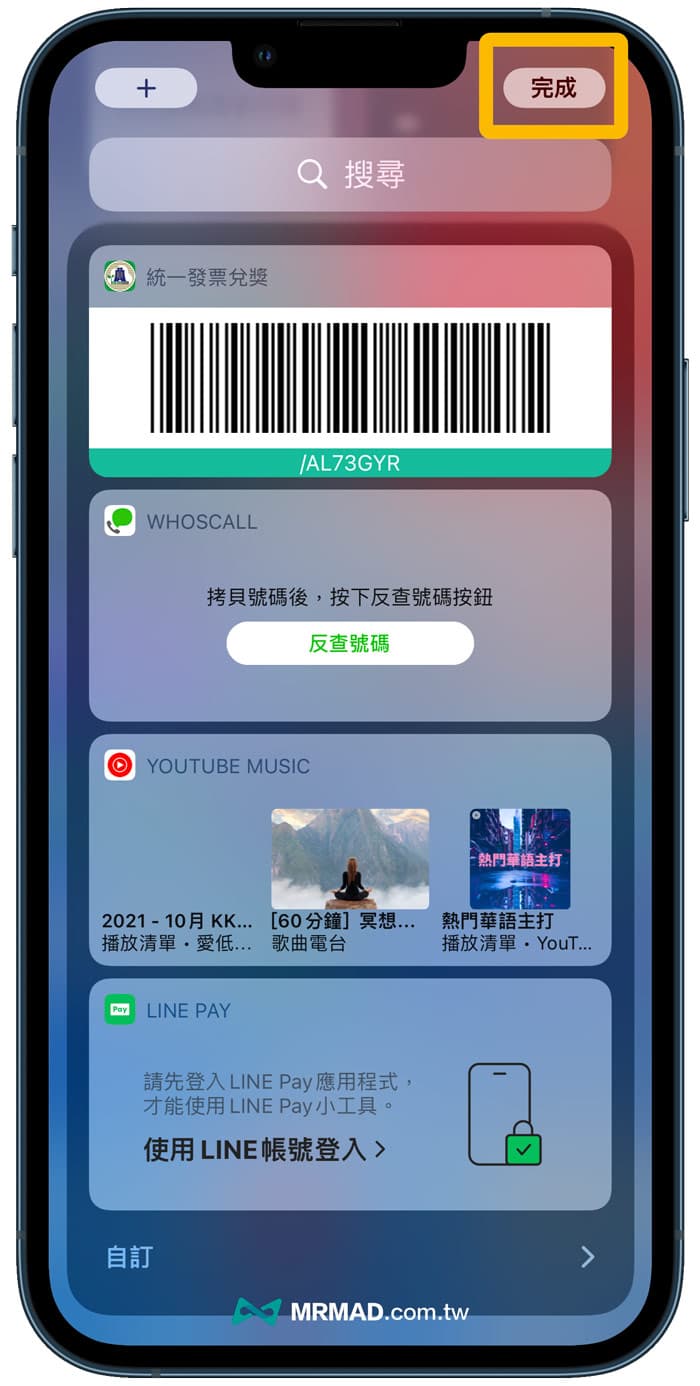
iPhone快速顯示發票載具條碼
以上完成設定後,後續再消費結帳時,不用解鎖狀態下,只要在iPhone解鎖畫面往左滑就會立即顯示發票載具條碼,當然利用 iOS 桌面左滑同樣會顯示發票載具。
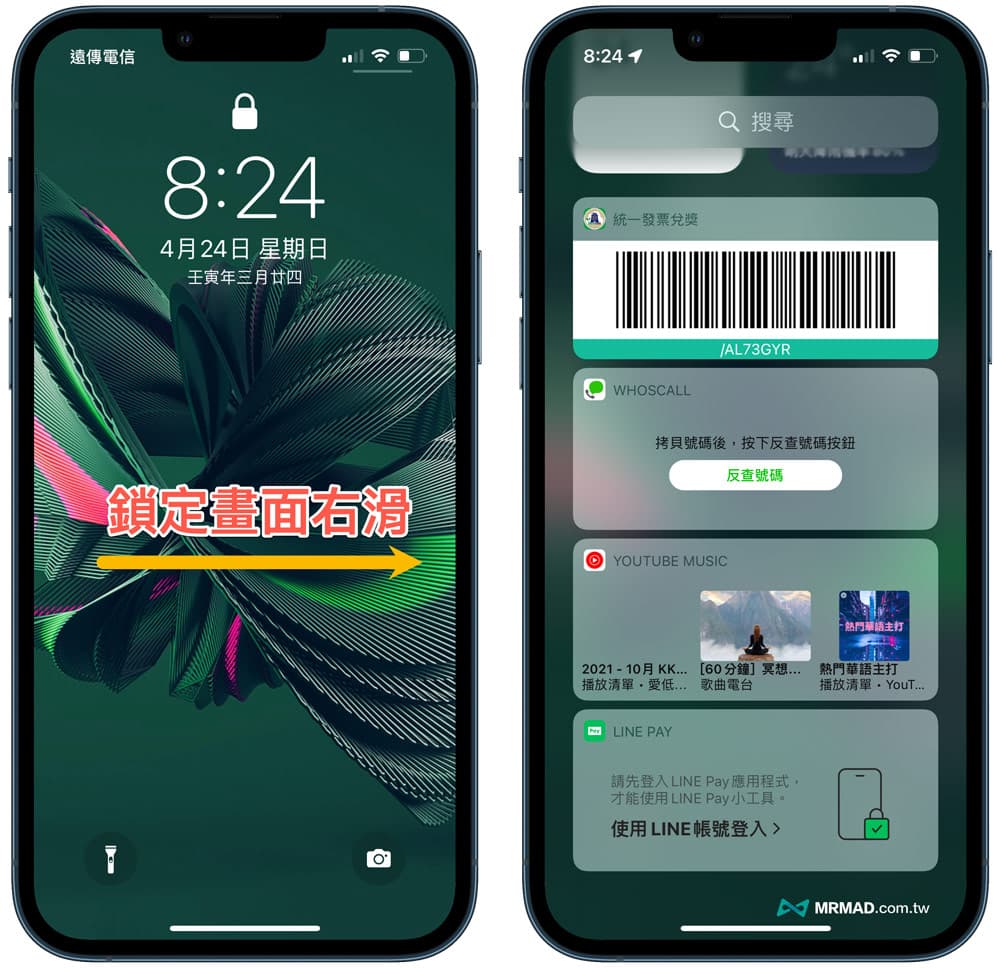
功能總結
除了透過「統一發票兌獎App」能將雲端發票放 iPhone 桌面外,連同「發票存摺」APP同樣也能夠實現,就畫面顯示大小,還是以財政部官方顯示的條碼最大,能夠提升店員掃瞄速度。
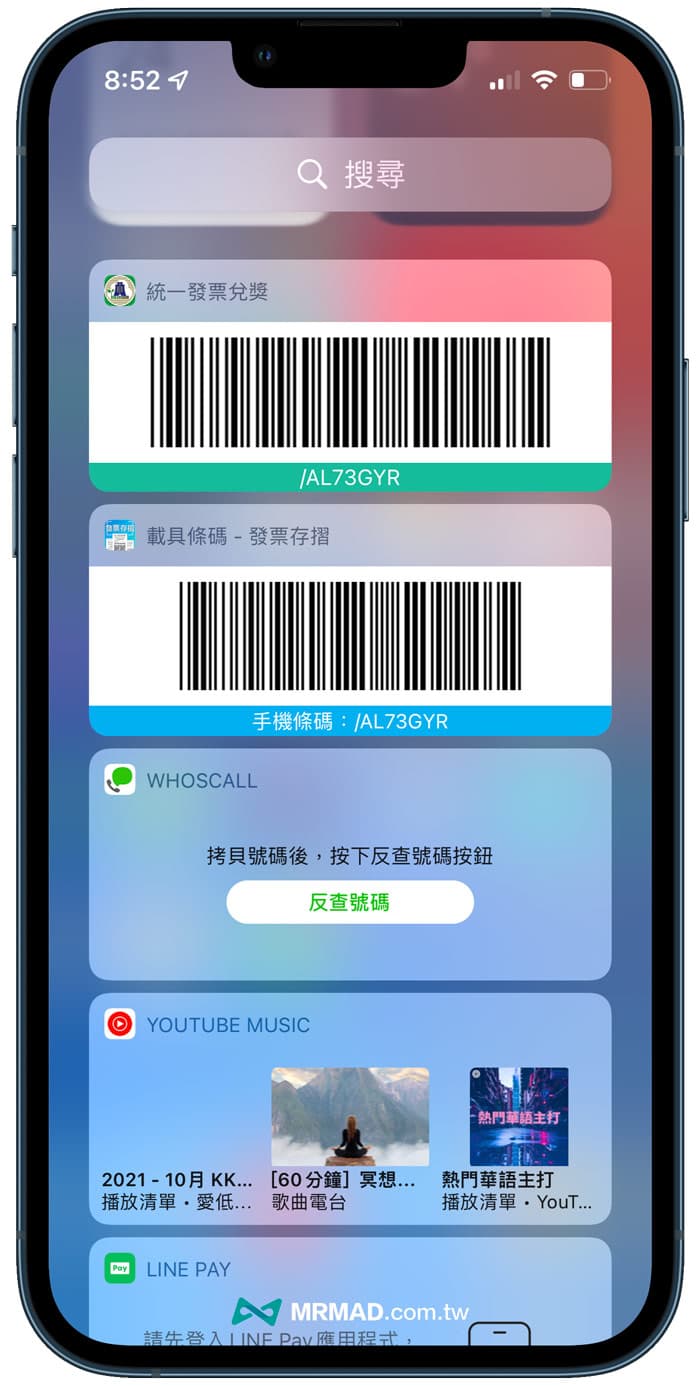
要是你覺得放 iPhone 桌面小工具內太麻煩,也可以將發票載具條碼放入 Apple錢包(Apple Wallet)內,詳細操作方法可透過底下教學了解:
想了解更多Apple資訊、iPhone教學和3C資訊技巧,歡迎追蹤 瘋先生FB粉絲團、 訂閱瘋先生Google新聞、 Telegram、 Instagram以及 訂閱瘋先生YouTube。